遇到 WIN7 系统电脑前置插孔没声音的情况,令人头疼不已!php小编鱼仔为大家奉上解决方案,指南内容涵盖问题排查、驱动更新、线路检查等方面。详细的操作步骤和解析,旨在帮助大家快速解决前置插孔无声音的困扰。接下来,让我们一同深入了解具体内容,解决这个问题!
第一步:点击鼠标右键-点击【管理】,进去计算机管理窗口。
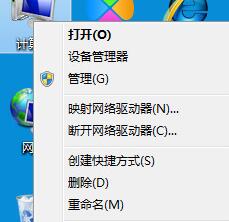
第二步,依次点击设备管理器—声音、视频和游戏控制器-Realtek High Definition Audio
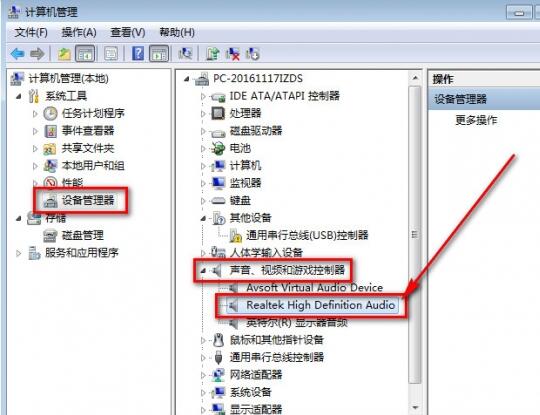
第三步,看设备是否禁用和驱动是否正常,是禁用状态鼠标右击Realtek High Definition Audio,点击启用,没有驱动的话则下载驱动精灵安转驱动。一切正常继续下一个操作。
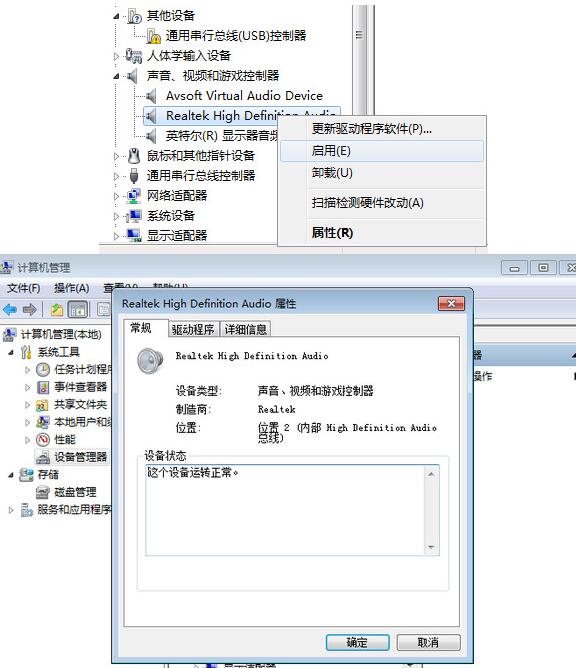
第四步点击开始-控制面板,再找到并点击【Realtek高清晰音频管理器】
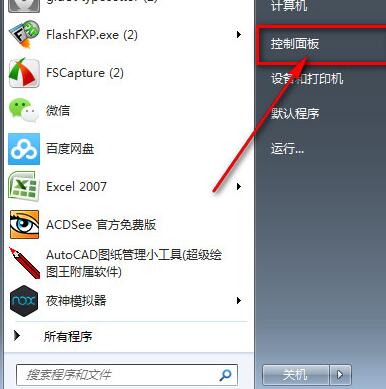
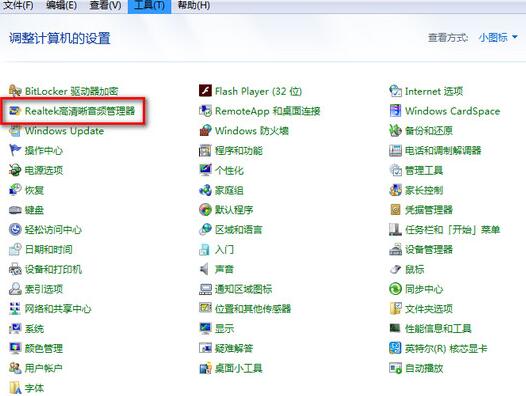
第五步:点击右上角的文件夹图案,会弹出一个框。
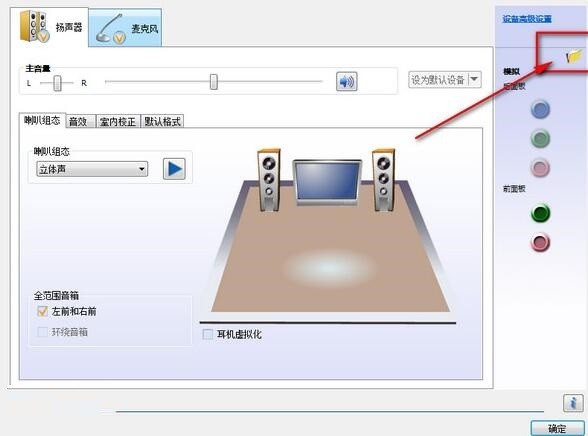
第六步:在【禁用前面板插孔检测】打勾,点击确定。你的电脑就设置好了。
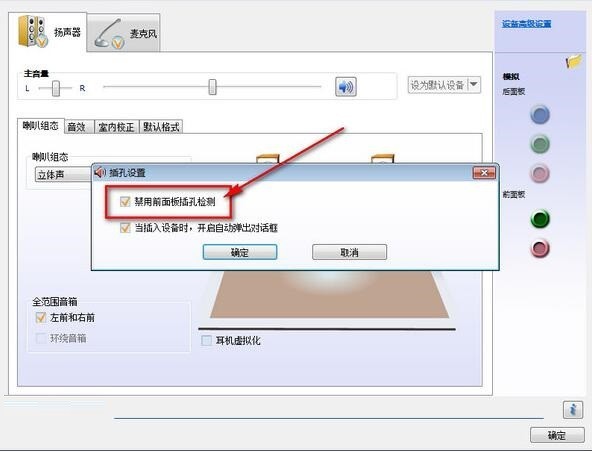
以上是WIN7系统电脑前的插孔没声音的解决方法的详细内容。更多信息请关注PHP中文网其他相关文章!




